win10打开自带截图工具的方法
相信不少用户使用的都是win10系统,其实win10上有很多你不知道的功能和应用,它们藏的很深,等着你去发现哦。今天,小编就来告诉你怎样才能打开自带的截图工具。话不多说,我们开始吧。
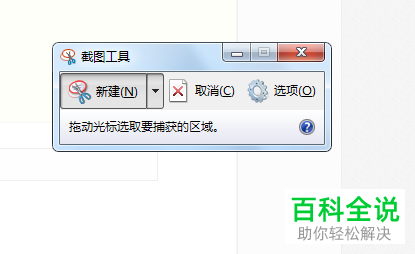
具体如下:
1. 首先,打开电脑,选择屏幕左下角的“开始”按钮。

2.第二步,如图,在新的界面中选中【所有程序】。
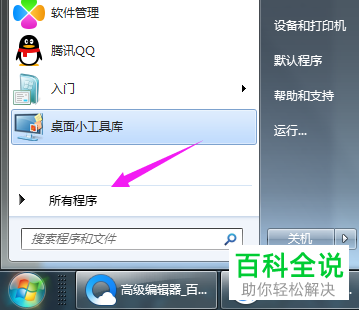
3.第三步,如图, 到达【所有程序】后,请选择【附件】选项。

4. 完成第三步后,如图中箭头所示,请选择新界面中出现的【截图工具】一项。
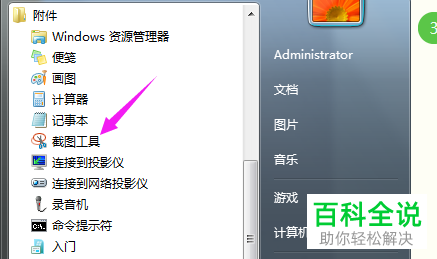
5. 第五步,这时,你会惊奇地发现屏幕中弹出了一个新的“截图工具”界面,请选择【新建】选项。

6. 接下来我们就能截图了哦。完成截图操作后,依次点击【文件】、【另存为】即可。

以上就是win10打开自带截图工具的方法。
赞 (0)
